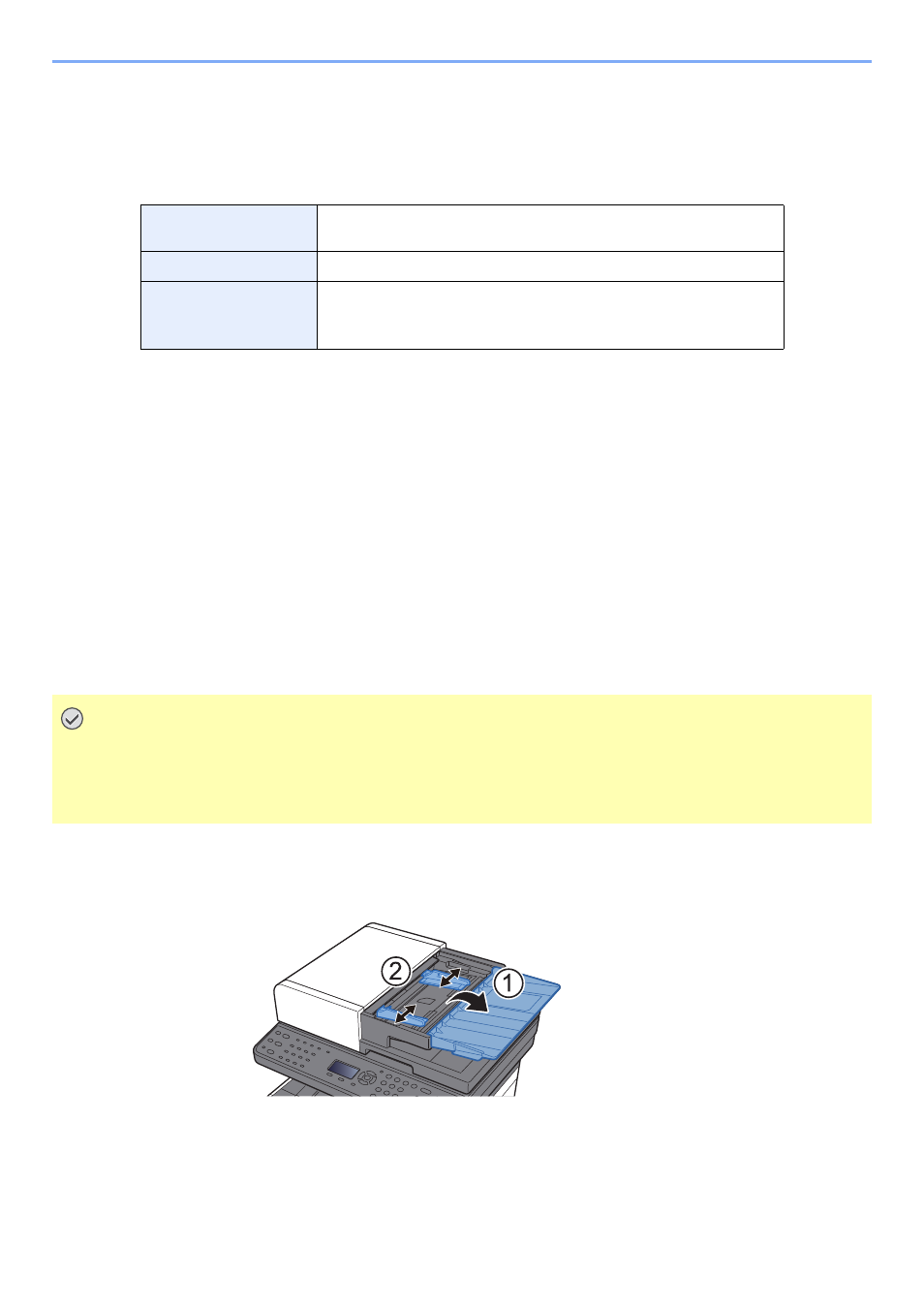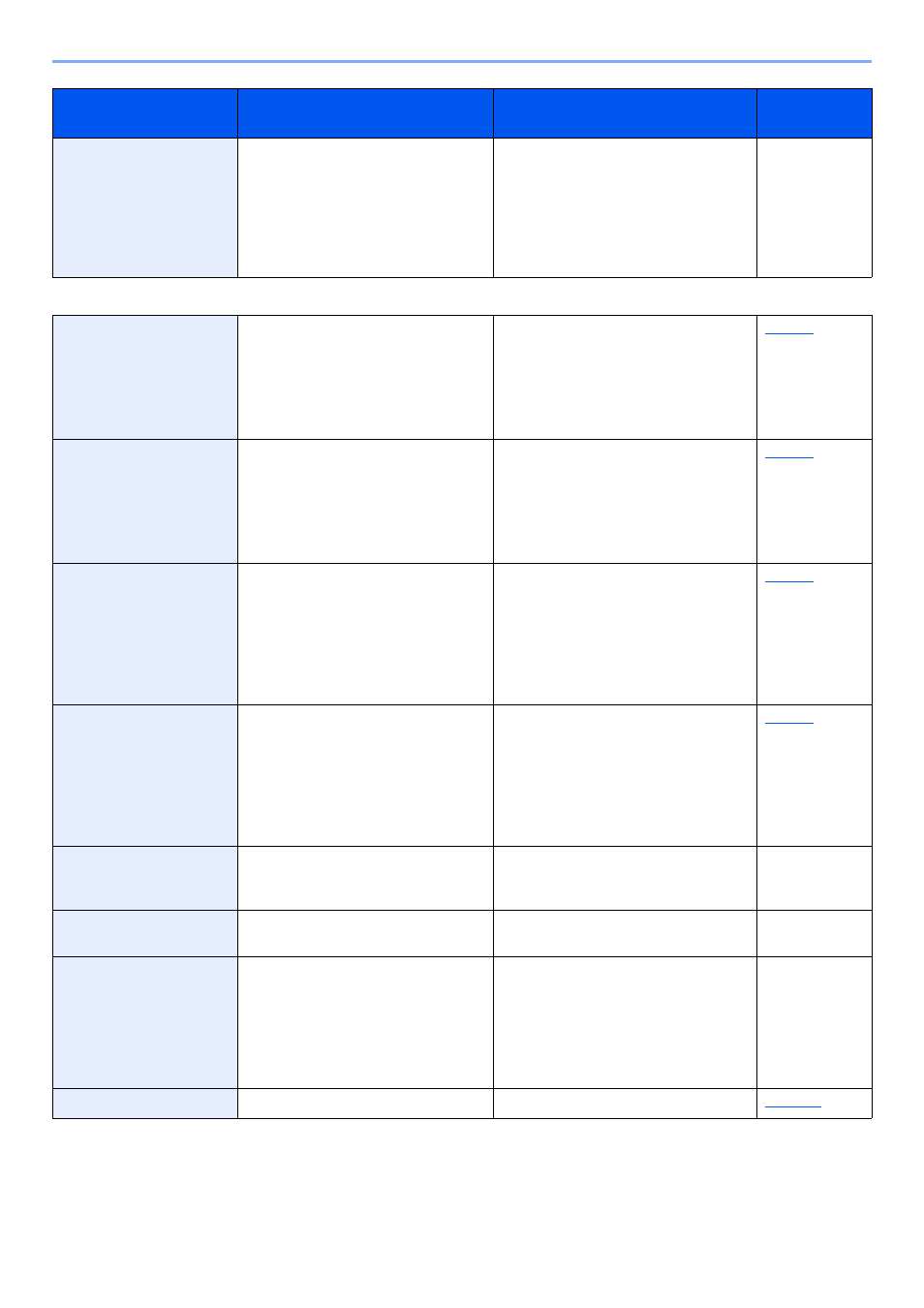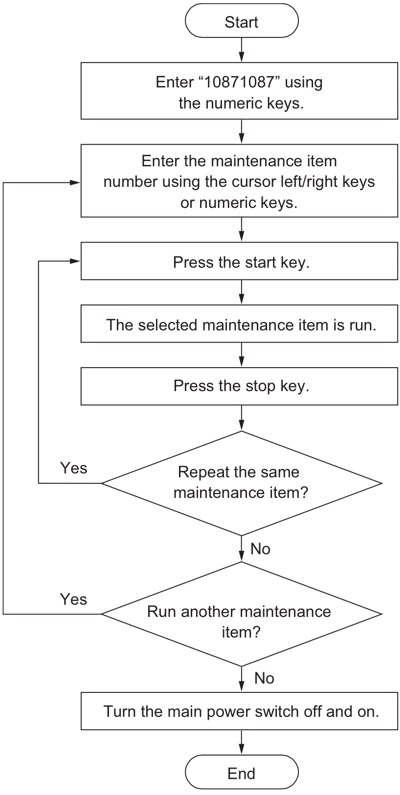КОНФЕРЕНЦИЯ СТАРТКОПИ
Принтеры, копировальные аппараты, МФУ, факсы и другая офисная техника:
вопросы ремонта, обслуживания, заправки, выбора
0. pBorisov 08.10.14 17:43
Изначально не брал бумагу в автоподатчике, не поднимался стол. Если снять оптопару на двигатель подъёма, все поднимается без остановки. Но потом появилась ошибка С0980 (нет 24v), и автоподатчик не реагирует на бумагу. При отключении разъёма от аппарата, он(ADF) пропадает с экрана. Вопрос где может быть предохранитель на 24v в автоподатчике или на платах в аппарате?
1. busa 09.10.14 01:23
(0) Для начала, какой ADF? DP-770(реверсивный) или DP-771(однопроходной при дуплексном сканировании). <cite>Ошибка — невозможно использовать автоподатчик оригиналов</cite> сбрасывается командой 906, но возникает заново если есть неисправность. Дальше если честно, ничего не понятно, в каком состояние аппарат?<cite>Но потом появилась ошибка С0980 (нет 24v), и автоподатчик не реагирует на бумагу</cite> .
описание С0980: 24 V power down detect
24V disconnection signal is
detected for 1 s and 12V
disconnection signal is not
detected. (Defective power
source PWB.
Replace the power source PWB and check
for correct operation.)
пы.сы. Поясните, что с аппаратом! Без АДФ работает, а с адф в ошибке С0980 или ошибка — невозможно использовать автоподатчик оригиналов . Дока имеется на тело и адф?
2. pBorisov 09.10.14 10:43
Спасибо за подсказку. Автоподатчик 770, сбросил ошибку, вышел в готовность. Оригинал в автоподатчике виден, при нажатии на пуск начинают вращаться ролики подачи, стол не поднимается , оригинал не уходит дальше, и показывает замин. Доки есть.
3. busa 09.10.14 11:23
Вооот! А теперь дальше. ‘Стол’ не подымается потому, что к/а думает, что у него полно оригиналов. Причиной тому служит хлопонье крышкой адф. На корпусе ролика захвата ломается ‘назовём его Г-образный ограничитель хода корпуса с роликом в крышке адф’. Во как завернул:))). На корпусе ролика есть флажок датчика верхнего положения лифт-мотора(он у вас активен). А вы снимали датчик нижнего положения лифт-мотора, это так к слову. Положите оригинал, приподымите слегонца ролик захвата и нажмите старт. Заработал? Меняем корпус ролика.
4. pBorisov 09.10.14 11:48
Г-образный ограничитель сломан давно. Если приподнять нижний лифт (стол) вручную, при закрытии крышки он опускается в нижнее положение. Ролик захвата крутится при нажатии пуск.
5. busa 09.10.14 12:22
корпус с роликом приподымите и нажмите старт
6. busa 09.10.14 12:37
и потом, если он у сломан давно как он у вас работал? Хотя теоретически, если забить под завязку оригиналами, то будет работать пока бумагу захватывает.
7. pBorisov 09.10.14 16:57
Корпус с роликом приподнимаю, нажимаю пуск. Ролик начинает крутиться, но нижний столик не поднимается. Ролик начинает крутится даже если его не трогать. Если бумагу приподнять к роликам она пройдет на сканер. К сожалению пришлось уехать. Вопрос остался.
8. busa 09.10.14 20:29
(7)Нет, ну конечно всякое может быть с аппаратом, но всё-же, из той инфы, что вы дали я делаю однозначный вывод «Давайте будем грамотными инженерами» у вас есть поломка! Нужно как минимум менять крышку или очумелыми ручками восстановить её геометрию, а потом дальнейшая диагн.
Загрузка оригиналов в автоподатчик оригиналов, Загрузка оригиналов в автоподатчик оригиналов -3, Загрузка оригиналов в автоподатчик – Инструкция по эксплуатации Kyocera Ecosys m2040dn
Автоподатчик оригиналов поддерживает следующие типы оригиналов.
Не используйте с автоподатчиком оригиналы следующих типов. В противном случае возможно замятие
оригиналов или загрязнение автоподатчика оригиналов.
• Края оригиналов со скобами скоросшивателя или скрепками (Перед загрузкой удалите все скрепки или скобы
скоросшивателя, распрямите замятости, складки или загнутые уголки. Несоблюдение этого правила может
привести к застреванию оригиналов).
• Оригиналы со следами клея или с клейкой лентой
• Оригиналы с вырезанными фрагментами
• Оригиналы со складками (разравнивайте складки перед загрузкой. Несоблюдение этого правила может
привести к застреванию оригиналов).
Откройте лоток для оригиналов и отрегулируйте положение
направляющих ширины оригиналов.
От 50 до 160 г/м
(при двустороннем копировании: от 50 до 160 г/м
*1 Только для моделей с функцией двухстороннего сканирования.
Форматы бумаги
Максимальный — Folio (Legal), минимальный — A6 (Statement)
Количество листов
Обычная бумага (80 г/м
): 50 листов (оригиналы разных форматов:
50 листов)
Плотная бумага (120 г/м
• Перед загрузкой оригиналов убедитесь в отсутствии документов в выходном лотке оригиналов. В
противном случае может произойти замятие новых оригиналов.
• Не прикладывайте усилий к верхней крышке автоподатчика оригиналов, например, не следует на ней
выравнивать оригиналы. Это может привести к ошибке автоподатчика оригиналов.
Устранение ошибки C7990 на Kyocera
На дисплее высвечивается: «Сбой аппарата Вызовите сервисный персонал» и в правом нижнем углу, ошибка C7990. Что делать и как быть? Главное не паниковать и не нести аппарат в сервисный центр. Решить самостоятельно данную проблему не составит труда.
Что обозначает ошибка C7990
При печати отработанный тонер с фоторецептора собирается в специальный отсек. Следовательно, в определённый момент, особенно при большом количестве отпечатков, он забивается отработкой. С помощью датчика в бункере, поступает сигнал на главную плату устройства. Вот тут-то и выскакивает ошибка C7990. МФУ блокируется и не позволяет пользователю произвести распечатку того или иного документа.
Устранение ошибки Kyocera C7990
Решение проблемы заключается в очистки отсека с отработанным тонером. Бункер отработки находится в драм-юните. В некоторых аппаратах Kyocera, отработанный тонер собирается в специальную ёмкость. Находится она в небольшой полости корпуса устройства.
Ниже представлен способ решения ошибки C7990 c отсеком для отработанного тонера в драм-юните. Пример устранения проблемы произведу на многофункциональном устройстве Kyocera Ecosys M2035dn.
Устранение ошибки C7990 — Шаг №1
Первое, что необходимо сделать, чтобы ошибка C7990 больше не беспокоила, это выключить печатающее устройство. Затем открыть переднюю крышку. Аккуратно, не торопясь, извлечь блок проявки. Извлекать нужно вместе с тонер-картриджем. Просто потяните его на себя, он выйдет.
Шаг №2
После того как блок проявки извлечён, отложите его в сторону. Второе, что делаем, это извлекаем драм-юнит. Именно по его вине появилась на дисплее устройства ошибка C7990. Вытаскиваем драм также, как и блок проявки, потянув на себя. Тянуть нужно за специально предназначенные для этого зелёные вставки по бокам.
Шаг №3
Третье, на демонтированном драм-юните необходимо отщелкнуть небольшую крышку, закрывающую отверстие для чистки отсека отработки. Чтобы это сделать, поворачиваем драм зелёными вставками назад. По бокам находятся крышки. Отщелкнуть нужно одну из них, без разницы какую. Убрав закрывающую крышку высыпаем отработку.
Шаг №4
Итак, отсек для отработанного тонера после проделанных манипуляций пуст. Причину вызвавшую ошибку C7990 на печатающем устройстве Kyocera устранили. Ставим крышечку на своё место. Вставляем драм-юнит, а затем блок проявки с тонер-картриджем в аппарат. Закрываем переднюю крышку устройства. Включаем МФУ и радуемся устранением проблемы.
Дополнительная информация, касающаяся ошибки C7990
Если вы извлекли драм-юнит и на нём нет крышек закрывающих доступ для очистки отработки, то Вам нужно проделать отверстие самостоятельно. В некоторых моделях печатающих устройств Kyocera, отверстия на драм-юните для очистки отработки отсутствуют. После того как проделали отверстие и высыпали отработанный тонер обязательно заклейте отверстие скотчем! Далее установите драм и блок проявки на своё место, включите устройство. Ошибка C7990 больше Вас не побеспокоит, до следующего переполнения отработанным тонером.
Устранение неполадок
5-6
ИНСТРУКЦИЯ ПО ЭКСПЛУАТАЦИИ
Действия в ответ на сообщения об ошибках
Если на панели управления появилось одно из этих сообщений, выполните соответствующую
процедуру.
Таблица сообщений об ошибках
Сообщение об
ошибке
Контрольные вопросы
Меры по устранению
Страница
для
справки
Верхний лоток
заполнен
бумагой.
Удалите бумагу.
–
Удалите бумагу из верхнего лотка и
нажмите клавишу OK для
возобновления задания.
—
Бумага застр.
–
При замятии бумаги работа
аппарата останавливается и на
дисплее сообщений указывается
месторасположение замятия. Не
отключайте аппарат; устраните
замятие согласно указаниям.
5-11
Добавьте тонер.
–
Замените картридж с тонером.
4-5
Файл не найден.
Задание отменено.
–
Указанный файл не найден. Это
задание отменено. Нажмите
клавишу OK.
—
Загрузите бумагу в
кассету 1.
Не закончилась ли бумага
в указанной кассете?
Загрузите бумагу.
2-19
Загрузите бумагу в
универсальный
лоток.
Загружена ли бумага
указанного формата в
лоток ручной подачи?
Загрузите в лоток ручной подачи
бумагу размера и типа, указанных
на дисплее сообщений.
2-22
Закройте переднюю
крышку.
Открыта ли какая-либо
крышка?
Закройте крышку, указанную на
панели управления.
—
Закройте
автоподатчик
оригиналов.
Открыт ли автоподатчик
оригиналов?
Закройте автоподатчик
оригиналов.
—
Открыта ли верхняя
крышка автоподатчика
оригиналов?
Закройте верхнюю крышку
автоподатчика оригиналов.
2-31
Извлеките оригинал
из автопод. ориг.
Остались ли оригиналы в
автоподатчике
оригиналов?
Извлеките оригиналы из из
автоподатчика оригиналов.
—
Недостаточно
памяти.
Нач. задание невозм.
–
Продолжение сканирования
невозможно из-за нехватки памяти.
Нажмите клавишу OK для печати
отсканированных страниц. Для
отмены задания печати нажмите
клавишу «Стоп«.
—

• Индикатор [Внимание] на панели управления горит или мигает.
• На дисплее сообщений панели управления аппарата появилось сообщение об ошибке.
Если индикатор [Внимание] горит или мигает и на дисплее сообщений панели управления аппарата появилось сообщение об ошибке, проверьте KYOCERA Client Tool или Монитор состояния.
ПРИМЕЧАНИЕ Если индикаторы постоянно горят и мигают не так, как описано выше, вероятно, произошла ошибка службы. Выключите питание, отсоедините шнур питания и вставьте его обратно, после чего включите питание. Это может помочь сбросить ошибку. Если ошибка не исчезает, свяжитесь со своим представителем сервисной службы (тел. в Минске +375 17 291-28-24)
Ниже описаны неполадки, которые не могут быть устранены пользователем
|
Дисплей сообщений |
Описание |
Меры устранения |
|
Бункер отраб тонера перепол. или не уст. |
Бункер для отработанного тонера установлен неправильно |
Установите Бункер для отработанного тонера должным образом |
|
Бункер для отработанного тонера заполнен |
Замените бункер отработанного тонера |
|
|
Встряхните картр. с тонером |
Тонер слежался |
Откройте переднюю крышку аппарата и вытяните контейнер с тонером. Сильно встряхните контейнер с тонером и установите его на место |
|
Вызовите сервисный персонал. |
В аппарате произошла ошибка |
Обратите внимание на код ошибки, отображаемый в дисплее сообщений, и свяжитесь с представителем сервисной службы (тел. в Минске +375 17 291-28-24) |
|
Выньте бумагу с внутреннего лотка |
Извлеките бумагу из внутреннего лотка. Нажмите клавишу [OK], чтобы возобновить печать |
|
|
Добавьте тонер |
Закончился тонер |
Замените контейнер с тонером TK-4105 |
|
Загрузите бумагу в кассету # |
↑↓ (отображается попеременно) |
Загрузите бумагу. Нажмите клавишу [OK] и перейдите к следующему шагу. • Для выбора другого устройства подачи выберите [Выберите бумагу]. • Для печати на бумаге, в настоящее время находящейся в устройстве подачи, выберите [Продолж. без изм.] |
|
Загрузите бумагу в универсальный лоток |
↑↓ (отображается попеременно) |
Загрузите бумагу. Нажмите клавишу [OK] и перейдите к следующему шагу. • Для выбора другого устройства подачи выберите [Выберите бумагу]. • Для печати на бумаге, в настоящее время находящейся в устройстве подачи, выберите [Продолж. без изм.] |
|
Закройте автоподатчик оригиналов |
Открыт автоподатчик оригиналов |
Откройте и закройте автоподатчик оригиналов |
|
Закройте крышку автопод. оригиналов |
Открыта верхняя крышка автоподатчика оригиналов |
Откройте и закройте крышку автоподатчика оригинало |
|
Закройте переднюю крышку |
Открыта передняя крышка |
Откройте и закройте переднюю крышку |
|
Закройте правую крышку # |
Открыта какая-либо крышка |
Откройте и закройте крышку, обозначенную на экране |
|
Замятие бумаги. (DP) |
В автоподатчике произошло замятие бумаги. |
См. Устранение замятия бумаги в Руководстве по эксплуатации и извлеките замятую бумагу |
|
Замените МК |
Необходимо производить замену деталей комплекта техобслуживания MK-4105 (ремкомплекта) каждые 150 000 страниц печати. |
Данная операция должна производиться специалистом. Обратитесь к представителю сервисной службы (тел. в Минске +375 17 291-28-24) |
|
Замятие |
Произошло замятие бумаги в кассете или универсальном лотке |
См. Устранение замятия бумаги и извлеките замятую бумагу |
|
Извлеките оригиналы из автоподатчика |
Для продолжения работы необходимо извлечь оригиналы из автоподатчика оригиналов |
Извлеките оригиналы из автоподатчика оригиналов |
|
Кабель USB был отключен |
Кабель USB не подключен |
Нажмите клавишу [OK] и подключите кабель USB |
|
ПК выключен |
Нажмите клавишу [OK] и включите ПК |
|
|
Не удается найти KYOCERA Client Tool |
Нажмите клавишу [OK] и откройте KYOCERA Client Tool на ПК |
|
|
Макс. к-во сканируемых страниц |
Превышен предел сканирования |
Дальнейшее сканирование невозможно. Задание отменено. Нажмите клавишу [OK] |
|
Мало тонера. (Зам., когда законч.) |
Скоро понадобится заменить контейнер с тонером |
Получите новый контейнер с тонером TK-4105. |
|
Не оригинальный тонер |
Установлен контейнер с тонером не марки Kyocera |
Производитель не несет ответственности за повреждения, вызванные использованием неоригинального тонера. Мы рекомендуем использовать исключительно оригинальные контейнеры с тонером TK-4105. . |
|
Неверный ид. уч. зап. Задание отменено |
Указан неверный идентификатор учетной записи при внешней обработке задания. Задание отменено |
Нажмите клавишу [OK] |
|
Невозможна двусторонняя печать на этой бумаге |
Не возможна печать на бумаге выбранного формата или типа |
Нажмите клавишу [OK] и перейдите к следующему шагу: |
|
Недостаточно памяти. Невозможно начать выполнение задания |
Невозможно начать выполнение задания |
Повторите попытку позже |
|
Ограничено алгоритмом учета заданий(Печать) |
Задание отменено, поскольку его выполнение ограничено функцией учета заданий |
Нажмите клавишу [OK] |
|
Ограничено алгоритмом учета заданий(Сканер) |
Задание отменено, поскольку его выполнение ограничено функцией учета заданий |
Нажмите клавишу [OK] |
|
Очистите сканер |
Произошло загрязнение сканера |
Очистите щелевое стекло с помощью чистящей салфетки, поставляемой вместе с автоподатчиком оригиналов. |
|
Ошибка. Выключить |
— |
Отключите и снова включите аппарат с помощью выключателя питания |
|
Память переполнена |
Невозможно продолжить выполнение задания из-за отсутствия свободной памяти |
Измените разрешение печати с Быстр1200 до 600 dpi. См. Printer Driver User Guide |
|
Память сканера переполнена |
Дальнейшее сканирование невозможно из-за нехватки памяти сканера. |
Для отмены задания нажмите [OK] |
|
Перезагрузка печати. Задание отменено |
Предупреждение. Недостаточно памяти принтера. Задание отменено |
Нажмите клавишу [OK] |
|
Превышено ограничение учета заданий |
Превышено число распечаток из-за ограничения алгоритмом учета заданий. Достигнут предел печати |
Это задание отменено. Нажмите клавишу [OK] |
|
Уст.другую кассету |
Выбрано «Сдвиг» |
Для использования сдвига необходимо загрузить в другой лоток бумагу такого же формата, что и в выбранном устройстве подачи, но в другой ориентации |
|
Установите все оригиналы обратно и нажмите клавишу [Старт]. |
Возникает при печати двусторонних документов в режиме ручной двусторонней печати |
Извлеките оригиналы из автоподатчика оригиналов, расположите их в первоначальном порядке и положите обратно. Нажмите клавишу [OK], чтобы возобновить печать. Для отмены задания нажмите [Стоп] |
|
Установлен неизвестный тонер. ПК |
Региональная спецификация контейнера с тонером не соответствует спецификации аппарата |
Установите оригинальный контейнер с тонером Замените контейнер с тонером TK-4105 |

-
pvl_test
- Добрался до абсорбера
-
- Персональный альбом
Lord-Over » Чт авг 16, 2018 10:29 am

На Kyocera FS-6525MFP мы поменяли автоподатчик DP-470 (так как старый стал ужасно жевать бумагу), сняли с аналогичного нерабочего МФУ FS-6525 в нашем офисе. Теперь автоподатчик работает, но немного приподнят вверх и его нужно рукой прижимать его, иначе выдается ошибка «Проверьте автоподатчик оригиналов. Закройте автоподатчик оригиналов».
Пробовали ставить третий автоподатчик, выпросили в соседней организации для проверки, такой проблемы нет.
Помогите пожалуйста, люди добрые, кто чем может.
-
Lord-Over
- Осматривается
-
pvl_test » Чт авг 23, 2018 2:13 pm

при одностороннем копировании. Датчики и клатчи проверены из сервисного режима . С ними порядок. Проблема на месте. Могут ли быть причиной выходные ролики , т.к лист выходит на 1см в каждый раз при замине с проскальзывающим звуком (будто бы протянуть не может) .
dviz писал(а):Плотно ли прилегает вся крышка с автоподатчиком к столу оригиналов, без перекосов? Проблема постоянная или плавающая? Проблема при подачи одного листа или нескольких подряд? Двухстороннее копирование или одностороннее?
Датчики всякие можно проверить из сервисного меню:
-
pvl_test
- Добрался до абсорбера
-
- Персональный альбом
Prosto_zapravschik » Пт авг 24, 2018 8:46 am
pvl_test писал(а):Ролики , датчики проверены . Визуальных проблем нет.
Интересно, как ролики проверяли? Профилактику им сделать или заменить, и всего делов то… Впрочем, это уже было сказано.
-
Prosto_zapravschik
- Подает надежды
-
Вернуться в Принтеры, МФУ, копиры формата A3
Кто сейчас на форуме
Сейчас этот форум просматривают: нет зарегистрированных пользователей и гости: 14
10-21
Устранение неисправностей > Устранение неисправностей
Дуплекс. печ. невозм.
на этой бумаге.
↑↓ (отображается
попеременно)
Нажм. ОК для продолж.
используя ун. лоток.
Возможна ли печать на бумаге
выбранного формата/типа?
Выберите [Бумага] для выбора
доступной бумаги. Выберите клавишу
[OK] для печати без использования
функции двусторонней печати.
—
З
Загрузите бумагу в
кассету #.
↑↓ (отображается
попеременно)
Нажм. ОК для продолж.
используя кассету #.
Не закончилась ли бумага в
указанной кассете?
Загрузите бумагу.
Выберите [Бумага] для выбора
другого источника бумаги. Выберите
клавишу [OK] для печати на бумаге из
выбранного на данный момент
источника бумаги.
стр. 3-2
Загрузите бумагу в
универсальный лоток.
↑↓ (отображается
попеременно)
Нажм. ОК для продолж.
используя ун. лоток.
Загружена ли в универсальный
лоток бумага выбранного формата?
Загрузите бумагу.
Выберите [Бумага] для выбора
другого источника бумаги. Выберите
клавишу [OK] для печати на бумаге из
выбранного на данный момент
источника бумаги.
стр. 3-2
Загрузите бумагу в
кассету #.
↑↓ (отображается
попеременно)
Установите выбранный
формат бумаги и
нажмите [OK].
Не закончилась ли бумага в
указанной кассете?
Загрузите бумагу.
Выберите [Бумага] для выбора
другого источника бумаги. Выберите
клавишу [OK] для печати на бумаге из
выбранного на данный момент
источника бумаги.
стр. 3-2
Загрузите бумагу в
универсальный лоток.
↑↓ (отображается
попеременно)
Установите выбранный
формат бумаги и
нажмите [OK].
Загружена ли в универсальный
лоток бумага выбранного формата?
Загрузите бумагу.
Выберите [Бумага] для выбора
другого источника бумаги. Выберите
клавишу [OK] для печати на бумаге из
выбранного на данный момент
источника бумаги.
стр. 3-2
Закройте автоподатчик
оригиналов и его
крышку.
Открыт ли автоподатчик
оригиналов?
Закройте автоподатчик оригиналов.
—
Закройте крышку #.
Открыта ли какая-либо крышка?
Закройте крышку, обозначенную на
экране.
—
Замените МК.
—
Замена деталей в комплекте для
обслуживания необходима через
каждые 100 000 напечатанных
страниц, для этого требуется
профессиональное обслуживание.
Обратитесь к представителю
сервисной службы.
—
Замените тонер.
—
Замените картридж с тонером.
стр. 10-7
Сообщение
Контрольные вопросы
Меры по устранению
Страница
для справки

Обзор МФУ Kyocera ECOSYS M2040dn

Kyocera M2040 печь | Замена термопленки | Ремонт печки

Kyocera M2040DN Первое включение Двухстороннее копирование Добавление бумаги Замена тонера

Настройка сетевого сканирования по протоколу SMB

#89 Заправка картриджа Kyocera TK 1170 | Как и чем заправить Kyocera ECOSYS M2040dn / M2540 / M2640

Kyocera Ecosys M2040dn Functions And Features Explained !

Kyocera Ecosys M2635dn | Обзор, отзывы

Характеристики МФУ Kyocera ECOSYS M2040dn
10-12
Устранение неисправностей > Использование Maintenance Menu
Настроить
качество
печати
Настройка зарядки барабана
При снижении качества печати можно изменить выход основного
наполнителя, чтобы восстановить качество.
Значение
: от 1 до 7
Регулировка высоты над уровнем
моря
Если при использовании аппарата на высоте 1000 м и выше
качество печати снизилось, для его восстановления можно
воспользоваться данной настройкой высоты.
Значение
: Нормальн., 1001—2000 м, 2001—3000 м,
3001—3500 м
Обновление барабана
Если на изображениях появляются белые полоски, запустите
очистку барабана.
Параметр
Описание
Устранение неисправностей, Устранение сбоев в работе, Проблема в работе аппарата
Устранение неисправностей -13, Устранение сбоев в работе -13, Проблема в работе аппарата -13
- Изображение
- Текст
10-13
Устранение неисправностей > Устранение неисправностей
Устранение неисправностей
Устранение сбоев в работе
Ниже в таблице приводятся общие инструкции по устранению неисправностей.
При возникновении какой-либо неполадки аппарата прочитайте контрольные вопросы и выполните процедуры,
которые приводятся на указанных страницах. Если устранить неисправность не удается, обратитесь к
представителю сервисной службы.
Проблема в работе аппарата
Если возникают следующие проблемы в работе аппарата, примените соответствующие процедуры.
ПРИМЕЧАНИЕ
При общении с нами понадобится серийный номер.
Информацию о проверке серийного номера см. в разделе:
Проверка серийного номера оборудования (стр. ii)
Проблема
Контрольные вопросы
Меры по устранению
Страница
для
справки
На экране не происходит
никаких изменений при
включении аппарата с
помощью выключателя
питания.
Проверьте шнур питания.
Надежно и плотно подключите оба
конца шнура питания.
стр. 2-9
При нажатии клавиши
[Старт] копирование не
начинается.
Отображается ли на экране какое-
либо сообщение?
Определите, как следует
отреагировать на сообщение, и
выполните соответствующие
действия.
стр. 10-20
Не включен ли на аппарате режим
ожидания?
Нажмите клавишу
[Энергосбережение]
стр. 2-26
В выходном лотке чистые
листы.
Правильно ли загружены оригиналы?
На стекле оригинал необходимо
размещать по меткам размера,
лицевой стороной вниз.
стр. 5-2
При использовании автоподатчика
оригиналов загружайте оригиналы
стороной для копирования вверх.
стр. 5-3
—
Проверьте настройки прикладного
программного обеспечения.
—
Частое замятие бумаги.
Правильно ли загружена бумага?
Загрузите бумагу надлежащим
образом.
стр. 3-4
—
Разверните загружаемую бумагу на
180 градусов.
стр. 3-4
Относится ли используемая бумага к
поддерживаемым типам? В хорошем
ли она состоянии?
Извлеките бумагу, переверните и
снова загрузите ее в аппарат.
стр. 3-4
Деформирована ли бумага?
Замените бумагу на новую.
стр. 3-4
Нет ли в аппарате обрывков бумаги
или застрявших листов?
Выньте застрявшую бумагу.
стр. 10-31
10-14
Устранение неисправностей > Устранение неисправностей
2 листа или больше
накладываются на выходе.
(подача нескольких
листов)
—
Загрузите бумагу надлежащим
образом.
стр. 3-2
Распечатки сморщены.
Правильно ли загружена бумага?
Загрузите бумагу надлежащим
образом.
стр. 3-2
—
Разверните загружаемую бумагу на
180 градусов.
стр. 3-2
Бумага влажная?
Замените бумагу на новую.
стр. 3-2
Распечатки скручены. —
Переверните бумагу в кассете или
разверните на 180 градусов.
стр. 3-2
Бумага влажная?
Замените бумагу на новую.
стр. 3-2
Мне не удается установить
драйвер принтера.
Вы пытаетесь установить драйвер с
использованием имени хоста при
активированном подключении Wi-Fi
или Wi-Fi Direct?
Укажите IP-адрес вместо имени
хоста.
—
Печать невозможна.
Подключен ли аппарат к электросети? Вставьте вилку шнура питания в
сетевую розетку.
—
Включен ли аппарат?
Включите аппарат с помощью
выключателя питания.
стр. 2-10
Подключены ли кабель USB и
сетевой кабель?
Надежно подсоедините кабель USB и
сетевой кабель.
стр. 2-8
Задание печати приостановлено?
Возобновите печать.
стр. 7-13
Печать с модуля памяти
USB не выполняется.
Модуль памяти USB не
распознается.
Не заблокирован ли хост USB?
Выберите [Разблокировать] в
настройках хоста USB.
стр. 8-20
—
Убедитесь, что модуль памяти USB
надежно вставлен в аппарат.
—
Если для параметра «Auto-
IP» задано значение [Вкл.],
IP-адрес не назначается
автоматически.
Введено ли значение, отличное от
«0.0.0.0», в качестве IP-адреса TCP/
IP(v4)?
Введите «0.0.0.0» в качестве IP-
адреса TCP/IP(v4).
стр. 2-18
Проблема
Контрольные вопросы
Меры по устранению
Страница
для
справки
10-15
Устранение неисправностей > Устранение неисправностей
Невозможно выполнить
отправку по SMB.
Подключен ли сетевой кабель?
Надежно подсоедините подходящий
сетевой кабель.
стр. 2-8
Правильно ли заданы сетевые
настройки для оборудования?
Правильно задайте настройки TCP/IP.
стр. 8-12
Правильно ли заданы настройки
общего доступа к папке?
Проверьте настройки общего доступа
и прав доступа в свойствах папки.
стр. 3-10
Установлено ли [Вкл.] для протокола
SMB?
Установите [Вкл.] для протокола
SMB.
стр. 8-15
Правильно ли задано [Имя хоста]?
*1
Проверьте имя компьютера, на
который передаются данные.
стр. 5-18
Правильно ли задан [Путь]?
Проверьте общее имя для общей
папки.
стр. 5-18
Правильно ли задано [Имя
пользователя при входе]?
*1
*2
Проверьте правильность имени
домена и имени пользователя.
стр. 5-18
Используется ли одинаковое имя
домена для [Имя хоста] и [Имя
пользователя при входе]?
Удалите имя домена и обратную косую
черту («») из [Имя польз. д/вх].
стр. 5-18
Правильно ли введен [Пароль при
входе]?
Проверьте правильность пароля при
входе.
стр. 5-18
Правильно ли выполнена настройка
брандмауэра Windows?
Правильно настройте исключения
брандмауэра Windows.
стр. 3-13
Различаются ли настройки времени
для оборудования, доменного
сервера и компьютера адресата для
передачи данных?
Синхронизируйте настройки времени
на оборудовании, доменном сервере
и компьютере адресата для передачи
данных.
—
На экране отображается «Ошибка
передачи»?
См.
Устранение ошибки передачи
.
стр. 10-28
Не удается передать по
электронной почте.
Не установлен ли предельный размер
исходящих писем на SMTP-сервере
машины?
Проверьте предельное значение
параметра «Предел размера
сообщения эл. почты» меню
[Электронная почта], установленное
в Command Center RX, и измените
при необходимости.
стр. 2-52
Из аппарата в районе
слота выхода бумаги
выходит пар.
Проверьте, не слишком ли низкая
температура в комнате и не
используется ли влажная бумага.
В зависимости от окружающей среды
при печати и состояния бумаги тепло,
образовавшееся в процессе печати,
может привести к испарению влаги,
содержащейся в бумаге, выходящий
из устройства пар может быть похож
на дым. В данном случае нет
проблемы, и вы можете продолжать
печатать. Если пар доставляет вам
неудобство, увеличьте температуру
комнаты или замените бумагу на
более новую и сухую.
—
*1 Можно также ввести полное имя компьютера в качестве имени хоста (например, pc001.abcdnet.com).
*2 Можно также вводить имена пользователей для входа в систему в следующих форматах:
имя домена/имя пользователя (например, abcdnet/james.smith);
имя пользователя@имя домена (например, james.smith@abcdnet).
Проблема
Контрольные вопросы
Меры по устранению
Страница
для
справки
Проблема с распечатанным изображением, Проблема с распечатанным изображением -16
Страница 355
- Изображение
- Текст
10-16
Устранение неисправностей > Устранение неисправностей
Проблема с распечатанным изображением
Если возникает следующая проблема с распечатанным изображением, выполните соответствующие процедуры.
Проблема
Контрольные вопросы
Меры по устранению
Страница
для
справки
Слишком светлые
напечатанные
изображения.
Бумага влажная?
Замените бумагу на новую.
стр. 3-2
Изменили ли вы настройку
плотности?
Выберите соответствующий уровень
плотности.
стр. 6-20
стр. 8-41
Равномерно ли распределен тонер в
контейнере?
Встряхните контейнер с тонером из
стороны в сторону несколько раз.
стр. 10-7
Включен ли режим EcoPrint?
Отключите режим [EcoPrint].
стр. 8-36
Правильно ли установлены узел
проявки и барабанный блок?
Установите узел проявки и
барабанный блок надлежащим
образом.
стр. 10-4
—
Убедитесь, что настройка типа бумаги
соответствует используемой бумаге.
стр. 8-24
—
Нажмите клавишу [Системное меню/
Счетчик] > [Настройка/обслуж] >
[Настр. сервиса] > [Очистка
барабана], а затем выберите [Да].
—
Напечатанные
изображения слишком
темные, хотя фон
отсканированного
оригинала белый.
Изменили ли вы настройку
плотности?
Выберите соответствующий уровень
плотности.
стр. 6-20
стр. 8-41
—
Нажмите клавишу [Системное меню/
Счетчик] > [Настройка/обслуж] >
[Настр. сервиса] > [Очистка
барабана], а затем выберите [Да].
—
—
Нажмите клавишу [Системное меню/
Счетчик] > [Настройка/обслуж] >
[Настр. сервиса] > [MC] и увеличьте
значение регулировки. Увеличивайте
значение регулировки на 1 уровень за
раз относительно текущего значения.
Если не будет улучшения после
увеличения значения на 1 уровень,
увеличьте на 1 уровень снова. Если
не будет улучшения, уменьшите
значение шагов на 1 уровень
относительно изначальной настройки.
Если не будет улучшения после
уменьшения значения на 1 уровень,
уменьшите еще на 1 уровень. Если
все равно нет улучшения,
восстановите исходное значение.
—
10-17
Устранение неисправностей > Устранение неисправностей
На копиях виден муаровый
узор (точки не
распределены
равномерно, а
объединены в группы).
Не использовался ли в качестве
оригинала фотоотпечаток?
При копировании
Установите оригинал изображения
[Фото].
стр. 6-19
—
При копировании
Задайте для параметра [Резкость]
значение от [-1] до [-3].
стр. 6-23
—
При копировании
Нажмите клавишу [Системное меню/
Счетчик] > [Копирование] >
[Считыв. автоп.ор.], а затем
установите [Приоритет кач-ва].
стр. 8-35
Тексты печатаются
нечетко.
Выбрано ли подходящее качество
изображения для оригинала?
Выберите подходящее качество
изображения.
стр. 6-19
—
При копировании
Задайте для параметра [Резкость]
значение от [+1] до [+3].
стр. 6-23
На частях белого фона
изображения появляются
черные точки.
Нет ли грязи на держателе оригинала
или стекле оригинала?
Очистите держатель оригинала или
стекло
оригинала.
стр. 10-2
—
Нажмите клавишу [Системное меню/
Счетчик] > [Настройка/обслуж] >
[Настр. сервиса] > [Очистка
барабана], а затем выберите [Да].
—
—
Нажмите клавишу [Системное меню/
Счетчик] > [Настройка/обслуж] >
[Настр. сервиса] > [MC] и увеличьте
значение регулировки. Увеличивайте
значение регулировки на 1 уровень за
раз относительно текущего значения.
Если не будет улучшения после
увеличения значения на 1 уровень,
увеличьте на 1 уровень снова. Если
все равно нет улучшения,
восстановите исходное значение.
—
Напечатанные
изображения размыты.
Аппарат используется в условиях
высокой влажности или резких
изменений влажности или
температуры?
Используйте в условиях с
надлежащей влажностью.
—
—
Нажмите клавишу [Системное меню/
Счетчик] > [Настройка/обслуж] >
[Настр. сервиса] > [Очистка
барабана], а затем выберите [Да].
—
Проблема
Контрольные вопросы
Меры по устранению
Страница
для
справки
10-18
Устранение неисправностей > Устранение неисправностей
Напечатанные
изображения перекошены.
Правильно ли размещены
оригиналы?
При загрузке оригиналов на стекло
оригиналов выровняйте их по линейкам
размеров.
стр. 5-2
Перед загрузкой оригиналов в
автоподатчик следует тщательно
выровнять направляющие ширины.
стр. 5-3
Правильно ли загружена бумага?
Проверьте положение направляющих
ширины бумаги.
стр. 3-2
На изображении
появляются
беспорядочные
горизонтальные линии.
—
Нажмите клавишу [Системное меню/
Счетчик] > [Настройка/
Обслуживание] > [Настр. сервиса] >
[MC], а затем увеличьте значение
регулировки. Увеличивайте значение
регулировки на 1 уровень за раз
относительно текущего значения.
Если не будет улучшения после
увеличения значения на 1 уровень,
увеличьте на 1 уровень снова. Если
все равно нет улучшения,
восстановите исходное значение.
—
На высоте 1000 м или
выше на изображении
появляются неправильные
горизонтальные белые
линии.
—
Нажмите клавишу [Системное меню/
Счетчик] > [Настройка/
Обслуживание] > [Настр. сервиса] >
[Регулировка высота] и установите
значение высоты на один уровень
выше, чем текущее.
—
На высоте 1000 м или
выше на изображении
появляются точки.
—
Нажмите клавишу [Системное меню/
Счетчик] > [Настройка/
Обслуживание] > [Настр. сервиса] >
[Регулировка высота] и установите
значение высоты на один уровень
выше, чем текущее.
—
На распечатках
вертикальные линии.
Нет ли грязи на щелевом стекле?
Очистите щелевое стекло.
стр. 10-3
—
Очистите наполнитель внутри
аппарата.
стр. 10-4
Проблема
Контрольные вопросы
Меры по устранению
Страница
для
справки
10-19
Устранение неисправностей > Устранение неисправностей
Загрязнение верхнего края
или обратной стороны
бумаги.
Нет ли загрязнений внутренних
деталей аппарата?
Очистите внутренние детали
аппарата.
стр. 10-4
Часть изображения
периодически становится
бледной или с белыми
полосами.
—
Откройте и затем закройте переднюю
крышку.
—
—
Нажмите клавишу [Системное меню/
Счетчик] > [Настройка/обслуж] >
[Настр. сервиса] > [Очистка
барабана], а затем выберите [Да].
—
—
Нажмите клавишу [Системное меню/
Счетчик] > [Настройка/обслуж] >
[Настр. сервиса] > [MC] и уменьшите
значение регулировки. Уменьшайте
значение регулировки на 1 уровень за
раз относительно текущего значения.
Если не будет улучшения после
уменьшения значения на 1 уровень,
уменьшите еще на 1 уровень. Если
все равно нет улучшения,
восстановите исходное значение.
—
Имеется светлый
отпечаток предыдущего
изображения.
—
Убедитесь, что настройка типа бумаги
соответствует используемой бумаге.
стр. 8-23
—
Нажмите клавишу [Системное меню/
Счетчик] > [Настройка/
Обслуживание] > [Настр. сервиса] >
[MC], а затем увеличьте значение
регулировки. Увеличивайте значение
регулировки на 1 уровень за раз
относительно текущего значения.
Если не будет улучшения после
увеличения значения на 1 уровень,
увеличьте на 1 уровень снова. Если
все равно нет улучшения,
восстановите исходное значение.
—
Проблема
Контрольные вопросы
Меры по устранению
Страница
для
справки
Реагирование на сообщения, Реагирование на сообщения -20
Страница 359
- Изображение
- Текст
10-20
Устранение неисправностей > Устранение неисправностей
Реагирование на сообщения
Если на дисплее сообщений или экране компьютера появилось одно из этих сообщений, выполните
соответствующую процедуру.
ПРИМЕЧАНИЕ
При обращении к нам необходимо указать серийный номер.
Информацию о проверке серийного номера см. в разделе:
Проверка серийного номера оборудования (стр. ii)
Сообщение
Контрольные вопросы
Меры по устранению
Страница
для справки
Б
Бумага замята в
обработчике документ.
—
Застрявшая бумага в податчике
документов Оставьте аппарат
включенным и выберите [Справка] на
экране, выполните инструкции по
извлечению застрявшей бумаги.
стр. 10-47
В
Высокая темп.
Отрегулируйте темп в
помещ.
—
Отрегулируйте температуру и
уровень влажности в помещении.
—
Д
Данная ID-карта уже
зарегистрирована.
—
Данная ID-карта уже
зарегистрирована. Используйте
вместо нее другую ID-карту.
—
Данная учетная запись
заблокирована.
Свяжитесь с
администратором
Задание отменено.
—
Свяжитесь с администратором.
Задание отменено. Нажмите клавишу
[OK].
—
Данные смарт-карты не
читаются.
—
В процессе регистрации информация
ID-карты не считывается правильным
образом. Еще раз расположите ID-
карту над деталью считывания ID-
карт.
Если появится то же самое
сообщение, возможно, ID-карта
несовместима с данным устройством.
Используйте вместо нее другую ID-
карту.
—
Дуплекс. печ. невозм.
на этой бумаге.
↑↓ (отображается
попеременно)
Нажм. ОК для продолж.
используя кассету #.
Возможна ли печать на бумаге
выбранного формата/типа?
Выберите [Бумага] для выбора
доступной бумаги. Выберите [OK] для
печати без использования функции
двусторонней печати.
—
10-21
Устранение неисправностей > Устранение неисправностей
Дуплекс. печ. невозм.
на этой бумаге.
↑↓ (отображается
попеременно)
Нажм. ОК для продолж.
используя ун. лоток.
Возможна ли печать на бумаге
выбранного формата/типа?
Выберите [Бумага] для выбора
доступной бумаги. Выберите клавишу
[OK] для печати без использования
функции двусторонней печати.
—
З
Загрузите бумагу в
кассету #.
↑↓ (отображается
попеременно)
Нажм. ОК для продолж.
используя кассету #.
Не закончилась ли бумага в
указанной кассете?
Загрузите бумагу.
Выберите [Бумага] для выбора
другого источника бумаги. Выберите
клавишу [OK] для печати на бумаге из
выбранного на данный момент
источника бумаги.
стр. 3-2
Загрузите бумагу в
универсальный лоток.
↑↓ (отображается
попеременно)
Нажм. ОК для продолж.
используя ун. лоток.
Загружена ли в универсальный
лоток бумага выбранного формата?
Загрузите бумагу.
Выберите [Бумага] для выбора
другого источника бумаги. Выберите
клавишу [OK] для печати на бумаге из
выбранного на данный момент
источника бумаги.
стр. 3-2
Загрузите бумагу в
кассету #.
↑↓ (отображается
попеременно)
Установите выбранный
формат бумаги и
нажмите [OK].
Не закончилась ли бумага в
указанной кассете?
Загрузите бумагу.
Выберите [Бумага] для выбора
другого источника бумаги. Выберите
клавишу [OK] для печати на бумаге из
выбранного на данный момент
источника бумаги.
стр. 3-2
Загрузите бумагу в
универсальный лоток.
↑↓ (отображается
попеременно)
Установите выбранный
формат бумаги и
нажмите [OK].
Загружена ли в универсальный
лоток бумага выбранного формата?
Загрузите бумагу.
Выберите [Бумага] для выбора
другого источника бумаги. Выберите
клавишу [OK] для печати на бумаге из
выбранного на данный момент
источника бумаги.
стр. 3-2
Закройте автоподатчик
оригиналов и его
крышку.
Открыт ли автоподатчик
оригиналов?
Закройте автоподатчик оригиналов.
—
Закройте крышку #.
Открыта ли какая-либо крышка?
Закройте крышку, обозначенную на
экране.
—
Замените МК.
—
Замена деталей в комплекте для
обслуживания необходима через
каждые 100 000 напечатанных
страниц, для этого требуется
профессиональное обслуживание.
Обратитесь к представителю
сервисной службы.
—
Замените тонер.
—
Замените картридж с тонером.
стр. 10-7
Сообщение
Контрольные вопросы
Меры по устранению
Страница
для справки
Комментарии
Быстрая регистрация
После регистрации вы можете задавать вопросы и отвечать на них, зарабатывая деньги. Ознакомьтесь с правилами, будем рады видеть вас в числе наших экспертов!
Создать аккаунт
- Заработок на Vamber
- Интересные факты
- 10% от рефералов
- ТОП авторов
- Работа без опыта

Лучшие предложения
- Кредитные карты
- Быстрые займы

Лучшие предложения
- Кредитные карты
- Быстрые займы

Совкомбанк

8 800 200-66-96
sovcombank.ru
Лицензия: №963
39 256 заявок

МТС Банк

Без процентов
до 111 дней
8 800 250-0-520
mtsbank.ru
Лицензия: №2268
17 943 заявок

Ренессанс Кредит

Без процентов
до 145 дней
8 800 200-09-81
rencredit.ru
Лицензия: №3354
31 949 заявок

ВебЗайм

8-800-700-8706
web-zaim.ru

ВэбБанкир

8 800 775-54-54
webbankir.com

МигКредит

8 800 700 09 08
migcredit.ru
Признание своих ошибок скорее зависит от характера человека, а не от гендера. Да и признавать ошибки можно по-разному. Ошибаются все люди, но ведь признать ошибку это не всегда значит изменить поведение и отношение. Иногда человек вроде бы извиняется, но продолжает вести себя в том же репертуаре … Читать далее
Обычно ошибка 0 появляется на экране когда пропадает сигнал, и тут же увидите это предупреждение. Проверяем уровень сигнала, выясняем причину. Виноват провайдер, или ваше оборудование?
Проверяем работу ресивера, целостность кабелей и коннекторов, ну и конечно надо удостоверится в работоспособности … Читать далее
Если проанализировать самые частые ошибки, которые обыкновенный человек совершает в реальной жизни, то ведь по итогам, так и получается.
Уже случившийся в первый раз поступок, или проступок, ещё можно как-то оправдать, или «скрепя сердце» — простить. Можно сослаться на молодость … Читать далее
Мне кажется, подспудное осознание собственного несовершенства. Если видишь, как другой человек совершает ошибку, невольно возникает неосознанный страх, что и ты можешь её совершить. Или желание показать себя с лучшей стороны. Ведь если другой человек допустил ошибку, а ты её заметил, вроде как … Читать далее
Есть такое высказывание: «На ошибках учатся». Если ошибся в каких-то действиях, что привело к нежелаемому результату, то, естественно, нужно ошибку исправить, иначе желаемое так и не будет достигнуто.
Исправлять ошибки нас учили и учат со школы. Недаром любая школьная работа, контрольная … Читать далее
Вероятность такая мала, но все же существует – реальная 1 к 1000 случаям (примерно). Кто-то действительно ошибется и вдруг вам случайно и реально пошлет свои кровные денежки, вернее зачислит вам их на карту. Пример моей подруги, она старше меня и уже маленько все путает. Выводила деньги с … Читать далее
Часто невозможно исправить то, что связано со здоровьем. Приведу пример — я годами не лечила кариозный зуб и довела его до того, что он насквозь прогнил, и пришлось удалять. Зуб не вернуть, только искусственный ставить. А приди я к зубному, когда кариес только начинался, никакого удаления бы не … Читать далее
Деньги с баланса «Вайлдберриз» сейчас можно вывести, но когда пользователи начинают выводить деньги, возникают проблемы. Появляется ошибка, где говорится, что ФИО в личном кабинете не совпадает с ФИО счета.
Решить проблему можно так:
1. Проверяем ФИО, может, есть ошибка.
2. Может быть, Вы забыли … Читать далее


Обучающие онлайн-курсы
- Разработка
- Маркетинг
- Аналитика
- Дизайн
- Менеджмент
В Руководстве пользователя, в разделе «Действия на сообщения об ошибке» при возникновении на панели сообщения «Ошибка — невозможно использовать #####.» в качестве меры по устранению неисправности МФУ предлагается вызвать сервисный персонал.
В реальной ситуации, в сообщении вместо символов ##### подставляется название конкретного модуля, который был заблокирован системой самодиагностики аппарата, например, лоток подачи бумаги или автоподатчик оригиналов. Ошибка может быть вызвана некорректным устранением замина, когда остатки неудаленной бумаги вызвали блокировку механизма и, как следствие, ошибку невозможности использования соответствующего модуля. Если причина неисправности локализована и устранена, то восстановить работоспособность соответствующего модуля возможно только через сервисное меню, процедура U906.
Последовательно наберите: 10871087
Номер процедуры: 906
Название процедуры Resetting partial operation control.
Нажмите на сенсорной панели «Execute».
Нажмите кнопку: «Start»для сброса ошибки.
Выключите и включите аппарат.Kyocera TASKalfa-3050ci Service Manual
Тэги: Kyocera, SM, TASKalfa, код ошибки, МФУ, ремонт,
Содержание
- Kyocera 3501i не работает автоподатчик
- Kyocera 3501i не работает автоподатчик
- Нет изображения при копировании с автоподачи оригиналов (ADF)
Kyocera 3501i не работает автоподатчик
КОНФЕРЕНЦИЯ СТАРТКОПИ
Принтеры, копировальные аппараты, МФУ, факсы и другая офисная техника:
вопросы ремонта, обслуживания, заправки, выбора
0. pBorisov 08.10.14 17:43
Изначально не брал бумагу в автоподатчике, не поднимался стол. Если снять оптопару на двигатель подъёма, все поднимается без остановки. Но потом появилась ошибка С0980 (нет 24v), и автоподатчик не реагирует на бумагу. При отключении разъёма от аппарата, он(ADF) пропадает с экрана. Вопрос где может быть предохранитель на 24v в автоподатчике или на платах в аппарате?
(0) Для начала, какой ADF? DP-770(реверсивный) или DP-771(однопроходной при дуплексном сканировании). Ошибка — невозможно использовать автоподатчик оригиналов сбрасывается командой 906, но возникает заново если есть неисправность. Дальше если честно, ничего не понятно, в каком состояние аппарат? Но потом появилась ошибка С0980 (нет 24v), и автоподатчик не реагирует на бумагу .
описание С0980: 24 V power down detect
24V disconnection signal is
detected for 1 s and 12V
disconnection signal is not
detected. (Defective power
source PWB.
Replace the power source PWB and check
for correct operation.)
пы.сы. Поясните, что с аппаратом! Без АДФ работает, а с адф в ошибке С0980 или ошибка — невозможно использовать автоподатчик оригиналов . Дока имеется на тело и адф?
2. pBorisov 09.10.14 10:43
Спасибо за подсказку. Автоподатчик 770, сбросил ошибку, вышел в готовность. Оригинал в автоподатчике виден, при нажатии на пуск начинают вращаться ролики подачи, стол не поднимается , оригинал не уходит дальше, и показывает замин. Доки есть.
Вооот! А теперь дальше. ‘Стол’ не подымается потому, что к/а думает, что у него полно оригиналов. Причиной тому служит хлопонье крышкой адф. На корпусе ролика захвата ломается ‘назовём его Г-образный ограничитель хода корпуса с роликом в крышке адф’. Во как завернул:))). На корпусе ролика есть флажок датчика верхнего положения лифт-мотора(он у вас активен). А вы снимали датчик нижнего положения лифт-мотора, это так к слову. Положите оригинал, приподымите слегонца ролик захвата и нажмите старт. Заработал? Меняем корпус ролика.
4. pBorisov 09.10.14 11:48
Г-образный ограничитель сломан давно. Если приподнять нижний лифт (стол) вручную, при закрытии крышки он опускается в нижнее положение. Ролик захвата крутится при нажатии пуск.
корпус с роликом приподымите и нажмите старт
и потом, если он у сломан давно как он у вас работал? Хотя теоретически, если забить под завязку оригиналами, то будет работать пока бумагу захватывает.
7. pBorisov 09.10.14 16:57
Корпус с роликом приподнимаю, нажимаю пуск. Ролик начинает крутиться, но нижний столик не поднимается. Ролик начинает крутится даже если его не трогать. Если бумагу приподнять к роликам она пройдет на сканер. К сожалению пришлось уехать. Вопрос остался.
(7)Нет, ну конечно всякое может быть с аппаратом, но всё-же, из той инфы, что вы дали я делаю однозначный вывод «Давайте будем грамотными инженерами» у вас есть поломка! Нужно как минимум менять крышку или очумелыми ручками восстановить её геометрию, а потом дальнейшая диагн.
Источник
Kyocera 3501i не работает автоподатчик
КОНФЕРЕНЦИЯ СТАРТКОПИ
Принтеры, копировальные аппараты, МФУ, факсы и другая офисная техника:
вопросы ремонта, обслуживания, заправки, выбора
0. Тигрёнок 18.02.17 18:50
Со стекла сканирует. В автоподатчике при попытке запуска с него двигатель не крутиться, слышно муфта срабатывает. С донора перекинул автоподатчик — работает. Замерил сопротивление обмоток двигателей на доноре и на не исправном. Одинаковое — две обмотки на каждом двигателе показывают от 2 до 2,1 Ом. Проводка от двигателя идёт через платку на втоподатчике, но там она идет по дорожкам платы, ни каких деталей или предохранителей нет. Двигитель крутиться, т.е. заклинивания нет.
Наверно завтра попробую при работе замерить напряжение на двигителе
При попытке скниравания с автоподатчика выдает чистый лист, так как оригинал остался на месте. Потом предлагает убрать из автоподатчика оригинал.
Тигрёнок (0): Наверно завтра попробую при работе замерить напряжение на двигителе
Безусловно.
2. Hardfloor 18.02.17 22:12
Зачастую виновник интерфейсный кабель
Hardfloor (2): Зачастую виновник интерфейсный кабель Проверяйте, заменой.
(2) Да-да, конечно, как скажете)) Часто наблюдали ТАКОЕ на ЭТОЙ модели?)) Особенно когда при КОПИРОВАНИИ на аппарате — поведение точно такое же.
5. Тигрёнок 19.02.17 15:46
(2) В точку. Кто-то видимо снимал автоподатчик и дернул за кабель. В разъёме автоподатчика (который вставляется в МФУ) было оборвано 2 провода как раз от двигателя автоподатчика.
Всем спасибо!
Так это не интерфейсный, а межблочный кабель-то)))
(5) Никак не болячка аппарата, а исключительно человеческий фактор.
Источник
Нет изображения при копировании с автоподачи оригиналов (ADF)
МФУ не копирует и не сканирует при использовании автоматической (страничной) подачи документов (ADF). Если оригинал расположить на стекле сканирования аппарат копирует без проблем.
Проблема возникает неожиданно и проявляется очень странно: нет копии с # ADF, но аппарат печатает с компьютера, копирует со стекла, ничего не трещит и не гремит, ошибок никаких не возникает ни на дисплее, ни на экране компьютера. Но стоит оригинал прогнать через автоподачу, и на выходе получаем копию с цветными или черно-белыми полосами.
Если повезет, то на дисплее возникнет ошибка # C3100 и причина, а значит и решение, находятся достаточно быстро.
Проблема в том, что система самодиагностики некоторых аппаратов Kyocera, в частности # FS-6525MFP, # FS-6530MFP, # FS-С8520MFP, FS- # С8525MFP не выявляют эту проблему, вызванную стечением ряда обстоятельств.
Небольшое отступление. Система сканирования — сложный оптико-электронный механизм, в целях защиты которого производитель предусмотрел принудительную механическую блокировку для безопасной транспортировке. Как правило блокировка дезактивируется один раз при инсталляции аппарата. Защитный механизм может быть одноразовым и многоразовым. В последнем случае пользователь может воспользоваться блокировкой повторно, например, для безопасной транспортировки аппарата.
Возвращаясь к обстоятельствам возникновения проблемы, обратим внимание на месторасположение кнопки механизма блокировки на перечисленных моделях Kyocera: левый задний угол.
переводим переключатель из состояния «сканер заблокирован» в разблокированное положение
Нетрудно предположить, что при таком расположении возможна случайная активация механизма блокировки сканера, например, при попытке «подвинуть» аппарат. И вместо штатной блокировки сканера в парковочной позиции блокируется доступ каретки сканера как в область парковки, так и в зону сканирования оригиналов с автоподачи. Получаем проблему, описанную в начале статьи. А если ADF используется редко, то проявится блокировка значительно позже, и связать с перемещением аппарата или случайным нажатием на кнопку не представляется возможным.
Что касается инструкции или руководства по ремонту, то блокировка сканера упоминается лишь в разделе первоначального запуска аппарата (инсталляции).
Ситуация с нештатной активацией (при работающем аппарате) в инструкции и руководстве не рассматривается. Что не было бы лишним, учитывая «удачное» расположения рычага блокировки # сканера.
Источник
-
-
Kyocera 3051ci нужна новая прошивка, проблема с узлом подачи
mironosec в форуме Принтеры, МФУ, копиры формата A3
- 16
- 3696
aresson
Ср дек 15, 2021 1:25 pm
-
Kyocera 3051ci нужна новая прошивка, проблема с узлом подачи
-
-
ECOSYS P3060dn Проблема утечки тонера в бункер отработки
Frizesb в форуме Принтеры, МФУ, факсы, копиры формата A4
- 18
- 4837
xCooLx
Вт июл 20, 2021 3:52 pm
-
ECOSYS P3060dn Проблема утечки тонера в бункер отработки
-
-
Kyocera P2335dn одиночный щелчок, проблема с протягом бумаги
zva в форуме Принтеры, МФУ, факсы, копиры формата A4
- 16
- 4424
Ted
Вт окт 20, 2020 12:23 pm
-
Kyocera P2335dn одиночный щелчок, проблема с протягом бумаги
-
-
Проблема с L200 Коретка идет до середины и обратно на парков
Maxutia в форуме Принтеры струйные
- 2
- 1449
Maxutia
Чт ноя 14, 2019 8:26 pm
-
Проблема с L200 Коретка идет до середины и обратно на парков
-
-
epson l805 проблема с печать фото как решат эту проблему
akobir в форуме Принтеры струйные
- 10
- 5714
hassed
Сб авг 03, 2019 6:45 pm
-
epson l805 проблема с печать фото как решат эту проблему
Вернуться в Принтеры, МФУ, копиры формата A3
Кто сейчас на форуме
Сейчас этот форум просматривают: нет зарегистрированных пользователей и гости: 24
Неисправность может проявляться по-разному:
- Возникает ошибка C0410.
- Возникает ошибка C0620 или A0620.
- Датчик определяет наличие оригиналов в автоподатчике и их формат, но протяжки оригинала не происходит. Отображаются ошибки-замятия J70, J71, J72.
При отключении автоподатчика от машины возможно копирование и сканирование со стекла оригинала.
Причина проблемы – в неисправности платы управления автоподатчиком и/или повреждении интерфейсного кабеля. Плата управления выходит из строя, как правило, из-за статического электричества. Лечится ее дополнительным заземлением на корпус.
ВАЖНО! Неисправный автоподатчик часто выводит из строя плату Engine PCB машины, так, что последующая установка этого автоподатчика на заведомо исправную машину приводит к отказу ее Engine PCB и одному из указанных симптомов.
Способ устранения:
Замерить напряжение относительно “земли” на 11, 12 контактах разъема YC6 платы Engine PCB. Там должно быть +24В.
- Если напряжения нет – заменить плату управления автоподатчиком. После этого на плате Engine PCB всех копиров, к которым этот автоподатчик подключался, заменить планарный предохранитель (4A), с которого напряжение подается на указанные контакты. Замененный предохранитель сгорит сразу же, если снова поставить автоподатчик с неисправной платой управления.
- Если напряжение есть – заменить интерфейсный кабель автоподатчика.
Вернуться в раздел FAQ по Kyocera